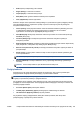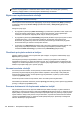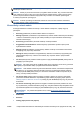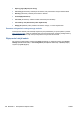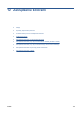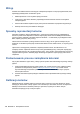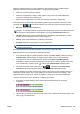HP Designjet T2300 eMFP MFP T2300 Series - Use the device
UWAGA: W przeglądarkach bez dodatku Adobe Flash jest wyświetlany żółty cieniowany obraz
zadania. W przeglądarkach z dodatkiem Adobe Flash w wersji 7 lub nowszej jest wyświetlany
ulepszony podgląd zadania, na obrazie papieru załadowanego do drukarki.
Wybór czasu wydruku zadania z kolejki
UWAGA: Opcje When To Start Printing (Kiedy rozpocząć drukowanie) nie mogą być
wykorzystywane w zadaniach PostScript.
Można wybrać czas drukowania pliku znajdującego się w kolejce. Wybierz kartę Setup (Instalacja),
a następnie kolejno opcje Printer settings (Ustawienia drukarki) > Start printing (Rozpocznij
drukowanie).
Dostępne są trzy opcje:
●
W przypadku wybrania opcji After Processing (Po przetworzeniu) drukarka czeka, dopóki cała
strona nie zostanie przetworzona, i wtedy rozpoczyna drukowanie. Jest to najwolniejsze
ustawienie, ale zapewnia najlepszą jakość dużych i złożonych wydruków.
●
W przypadku wybrania opcji Immediately (Natychmiast) drukarka rozpoczyna wydruk w trakcie
przetwarzania strony. Jest to najszybsze ustawienie, ale drukarka może zatrzymywać
drukowanie, aby przetworzyć dane. Nie zaleca się stosowania tego ustawienia w przypadku
drukowania złożonych obrazów o dużej liczbie kolorów.
●
Po wybraniu opcji Optimized (Optymalna) (jest to domyślne ustawienie) drukarka oblicza czas,
kiedy należy rozpocząć drukowanie. Jest to zazwyczaj rozwiązanie pośrednie między
ustawieniami After Processing (Po przetworzeniu) i Immediately (Natychmiast).
Określanie priorytetu zadania w kolejce
Dowolne zadanie w kolejce można wydrukować jako następne. Po wybraniu zadania kliknij opcję
Reprint (Drukuj ponownie).
Jeśli włączona jest funkcja zagnieżdżania, zadanie z ustalonym priorytetem może nadal być
zagnieżdżone wśród innych. Jeżeli rzeczywiście chcesz, aby to zadanie zostało wydrukowane jako
następne i nie zostało zagnieżdżone w innych, najpierw wyłącz zagnieżdżanie, a następnie przesuń
zadanie na początek kolejki, jak to opisano powyżej.
Usuwanie zadania z kolejki
W normalnych okolicznościach nie ma potrzeby usuwania zadania z kolejki po jego wydrukowaniu,
ponieważ po wysłaniu większej liczby plików zadanie odpadnie z końca kolejki. Jeśli jednak plik
został wysłany przez pomyłkę i chcesz zapobiec jego wydrukowaniu, wybierz po prostu zadanie
i wybierz opcję Delete (Usuń).
W taki sam sposób możesz usunąć zadanie, które nie zostało jeszcze wydrukowane.
Jeśli zadanie jest aktualnie drukowane (ma stan printing [drukowanie]), można wybrać opcję Cancel
(Anuluj), a następnie opcję Delete (Usuń).
Ponowne drukowanie lub kopiowanie zadania z kolejki
Aby wydrukować ponownie lub wykonać dodatkowe kopie zadania w kolejce, wybierz zadanie na
wbudowanym serwerze internetowym i kliknij ikonę Reprint (Wydrukuj ponownie), a następnie określ
żądaną liczbę kopii. Zadanie zostanie przesunięte na początek kolejki. Aby utworzyć więcej niż jeden
wydruk zadania z kolejki, które jeszcze nie było drukowane, na panelu sterowania zaznacz zadanie
i wybierz opcję Copies (Kopie), a następnie określ żądaną liczbę kopii. Spowoduje to zastąpienie
wartości ustawionej w oprogramowaniu.
104 Rozdział 11 Zarządzanie kolejkami zadań PLWW